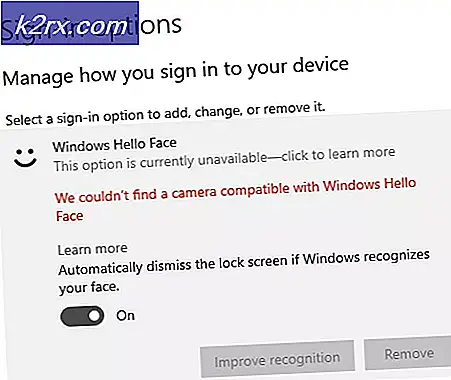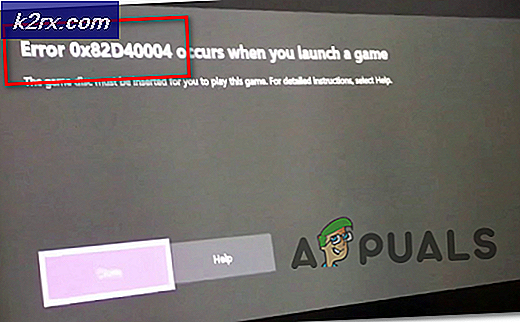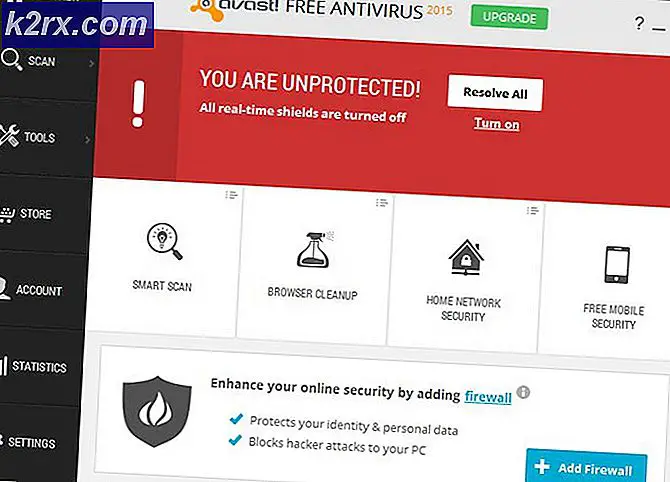Catalyst Control Center 'ccc.exe' nedir?
Bazı kullanıcılar Görev Yöneticisi'nde ccc.exe sürecini keşfettikten sonra bize ulaşıyorlar. Tutarlı bir şekilde PC kaynaklarının iyi bir şekilde alındığı gözüktüğü için, bazı kullanıcılar sürecin gerçek olup olmadığını veya sistemlerinden çıkarmaları gerektiğinde meşru bir şekilde merak ediyorlar.
Makale, ccc.exe işleminin amacını anlamanıza ve yasal olup olmadığını belirlemenize yardımcı olacak açıklayıcı bir kılavuz niteliğindedir.
Ccc.exe dosyası nedir?
CCC, Katalizör Kontrol Merkezi'nin kısaltmasıdır. Muhtemelen zaten anladığınız gibi, ccc.exe yürütülebilir, ATI ekran kartı sürücü paketinin bir parçasıdır. Ccc.exe tarafından işlenen işlevselliklere bakacak olursanız, farklı görüntü profilleri için kısayol tuşlarını ve ekranınızı özelleştirebilme özelliğinin ayarlanmasını kolaylaştırır.
Ccc.exe'nin grafik sürücüsünün yürütülebilir olmadığını, ancak sürücü paketleri ile birlikte gelen yardımcı programların bir parçası olduğunu unutmayın. Sistem Tepsinizde düzenli olarak gördüğünüz küçük ATI ikonundan CCC'nin çalıştırıcısı da sorumludur.
Potansiyel güvenlik tehdidi?
ATI destekli bir video kartına sahipseniz, ccc.exe yürütülebilir dosyasının varlığı sizi ilgilendirmez. Ancak, ccc.exe yardımcı programının konumunu kontrol ederek ekstra emin olabilirsiniz. Bunu yapmak için, Görev Yöneticisi'ni (Ctrl + Shift + Esc) açın ve İşlemler sekmesindeki ccc.exe yürütülebilir dosyasını bulun. Ardından, ccc.exe dosyasını sağ tıklayın ve Dosya Konumunu Aç'ı seçin.
Eğer ortaya çıkarılan yer Program Files \ ATI Technology'nin içinde ise, sürecin meşru olduğunu ve kendinizle ilgilenmemelisiniz.
Bununla birlikte, bir ATI grafik kartınızın olmaması veya ortaya çıkan konumun farklı olması durumunda, büyük olasılıkla meşru süreç olarak kamufle eden bir kötü amaçlı yazılım çalıştırıcısıyla uğraşmaktasınız. C: / Windows veya C: / Windows / System32 dosyasında yürütülebilir bulduysanız, kesinlikle bir virüs enfeksiyonu ile uğraşıyorsunuz. Bu şüpheyi doğrulamanın bir yolu, yürütülebilir dosyayı Virus Total gibi bir kötü amaçlı yazılım analiz yazılımına yüklemektir.
Şüpheniz doğruysa, kötü amaçlı yazılım bulaşmasını güçlü bir kötü amaçlı yazılım önleme tarayıcısından kaldırabilirsiniz. Hazırda bir tane yoksa, Malwarebytes'i son derece verimli olduğundan kullanabilirsiniz. Nasıl kullanacağınızı bilmiyorsanız, Malwarebytes ile kötü amaçlı yazılımlardan kurtulmak için ayrıntılı makalemizi ( burada ) izleyin.
CCC.exe yürütülebilir dosyasını kaldırmalı mıyım?
Ccc.exe işlemini el ile silmek geçerli bir çözüm değildir, çünkü muhtemelen tüm hizmet paketini sonlandırırsınız. Bunu yapmanın daha iyi yolu, ccc.exe'nin neden olduğu sorunlara dayanarak gerekli ayarlamaları yapmaktır .
Örneğin, sistem kaynaklarınızın çoğunu kullanarak CCC çalıştırılabilirliğiyle ilgili endişeleriniz varsa, kullanımınızı azaltmanın bir yolu, tepsi simgesinden kurtulmaktır. İyileştirme büyük değildir, ancak düşük spesifik sistemlerde bir fark yaratmak için yeterince büyüktür. Simgesini kaldırmanın kolay bir yolu ATI Denetim Masası yardımcı programını açmak ve Seçenekler> Tercihler seçeneğine gitmek ve Sistem Tepsisi Menüsünü Etkinleştir ile ilgili kutunun işaretini kaldırmaktır.
PRO TIP: Sorun bilgisayarınız veya dizüstü bilgisayar / dizüstü bilgisayar ile yapılmışsa, depoları tarayabilen ve bozuk ve eksik dosyaları değiştirebilen Reimage Plus Yazılımı'nı kullanmayı denemeniz gerekir. Bu, çoğu durumda, sorunun sistem bozulmasından kaynaklandığı yerlerde çalışır. Reimage Plus'ı tıklayarak buraya tıklayarak indirebilirsiniz.Bu yardımcı olmadıysa, ATI Catalyst Denetim Masası'nı kaldırarak ccc.exe yürütülebilir dosyasını kaldırabilirsiniz . Yüksek bellek tüketimi bir dahili uygulama hatasının sonucuysa, bu yardımcı olabilir.
Ccc.exe'yi kaldırmak için bir Çalıştır penceresini (Windows tuşu + R) açın ve appwiz.cpl yazın ve Programlar ve Özellikler'i açmak için Enter'a basın. Programlar ve Özellikler bölümünde, uygulama listesinde aşağı kaydırın ve ATI Catalyst Denetim Masası'nı ve ATI Catalyst Yükleme Yöneticisini kaldırın. ATI veya AMD tarafından yayınlanan diğer benzer girdileri bulursanız, bunları da kaldırın.
Ancak, ATI destekli bir grafik kartınız varsa, sisteminiz gerekli sürücüler olmadan düzgün çalışmayacaktır. Yukarıdaki adımları kullanarak ccc.exe ve ilgili tüm bileşenleri kaldırdıktan sonra, bu bağlantıyı ziyaret edin (burada) ve grafik kartınıza ve Windows sürümüne göre yeniden yükleyin.
Nasıl ccc.exe tamir çalışma hatası durdu
Düzenli olarak ccc.exe çalışma hatası durdurduysanız, muhtemelen AppData ATI klasörünü silerek düzeltmek mümkün olacak . Ancak, aşağıdaki düzeltmenin CCC uygulamasının tekrar çökmesini önleyeceği halde, ATI Catalyst Denetim Masası'ndaki önceden yapılandırılmış tüm özel profilleri kaybedeceğinizi unutmayın .
Ccc.exe, AppData: ATI klasörünü silerek çalışma hatası durdurdu düzeltmek için aşağıdaki adımları izleyin:
- Öncelikle, gizli klasörleri görebildiğinizden emin olmalıyız. Buna, bir Çalıştır penceresini açmak için Windows tuşu + R tuşlarına basın. Ardından control.exe klasörlerini yazın ve Dosya Gezgini Seçeneklerini açmak için Enter tuşuna basın.
- Dosya Gezgini Seçenekleri penceresine girdikten sonra, Görünüm sekmesine gidin. Gelişmiş ayarlar altında Gizli dosyaları, klasörleri ve sürücüleri göster (Gizli dosyalar ve klasörler altında) ile ilişkili küçük resmi seçin.
- Ardından, işletim sisteminize gidin (genellikle C :) ve ProgramData klasörüne erişin. Orada ATI adlı bir klasörü bulabilmeniz gerekir. Gördüğünüzde, silin ve silin (ayrıca Geri Dönüşüm Kutusu'ndan kaldırın).
- Ardından, C: \ Users \ * youraccountname * \ AppData \ Local'a gidin ve diğer ATI klasörünü bulun. Bunu yaptıktan sonra bunu da silin ve Geri Dönüşüm Kutusu'ndan kaldırın.
Not: * youraccountname * ' ın yönetici hesabı adınız için yalnızca bir yer tutucu olduğunu unutmayın. - Her iki klasör de silindikten sonra, bilgisayarınızı yeniden başlatın ve bir yönetici hesabıyla giriş yapın . CCC yürütülebilir dosyasının artık çökmediğini fark etmelisiniz.
PRO TIP: Sorun bilgisayarınız veya dizüstü bilgisayar / dizüstü bilgisayar ile yapılmışsa, depoları tarayabilen ve bozuk ve eksik dosyaları değiştirebilen Reimage Plus Yazılımı'nı kullanmayı denemeniz gerekir. Bu, çoğu durumda, sorunun sistem bozulmasından kaynaklandığı yerlerde çalışır. Reimage Plus'ı tıklayarak buraya tıklayarak indirebilirsiniz.